[AiCloud] Jak korzystać z aplikacji AiCloud w telefonie, aby wysyłać pliki do routera?
Czym jest Cloud Disk?
AiCloud umożliwia dostęp do urządzeń pamięci masowej podłączonych przez USB, ich przesyłanie lub udostępnianie za pośrednictwem komputera, lub urządzenia z dostępem do Internetu. Podłącz urządzenie pamięci USB do kompatybilnego routera ASUS, aby uzyskać dostęp do plików danych i przesyłać strumieniowo multimedia bezpośrednio do aplikacji AiCloud lub z unikalnego łącza internetowego w przeglądarce internetowej.
Uwaga: Aplikacja AiCloud jest obecnie kompatybilna z następującymi routerami ASUS:
- RT-AC68U
- RT-AC56U
- RT-AC66U
- RT-AC51U
- RT-N66U
- RT-N65U
- RT-N56U
- RT-N16
- RT-N14U
Jak zainstalować i korzystać z aplikacji AiCloud?
1. Podłącz pamięć USB do routera, aby skonfigurować Cloud Disk.

2. Przejdź do https://router.asus.com > Kliknij AiCloud 2.0 >Włącz dysk w chmurze.
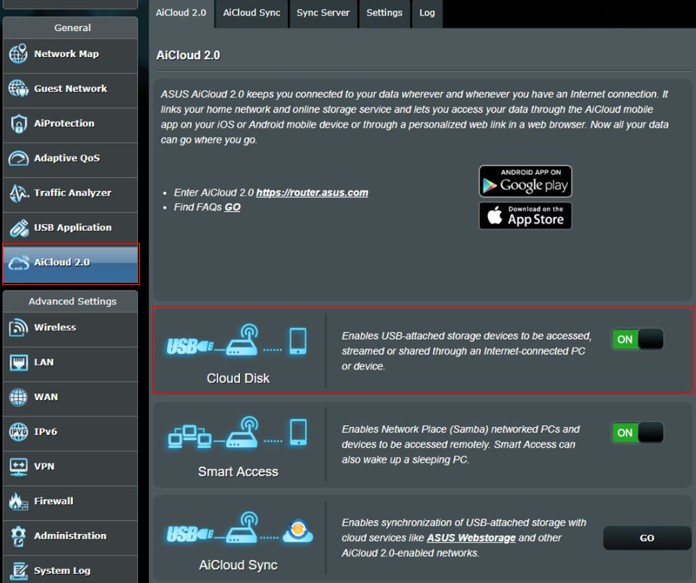
Uwaga: Domyślna nazwa użytkownika i hasło to admin. Jeśli zapomnisz nazwę użytkownika i/lub hasło, przywróć router do domyślnego stanu fabrycznego.
W celu uzyskania więcej informacji zapoznaj się z: [Wireless Router] Jak uruchomić graficzny interfejs użytkownika? (ASUSWRT).
Jak zainstalować aplikację AiCloud
1. Aplikację ASUS AiCloud możesz pobrać i zainstalować ze sklepu Google Play lub Apple Store.

Apple Store: https://apps.apple.com/tw/app/asus-aicloud/id527118674
Sklep Google Play: https://play.google.com/store/apps/details?id=com.asustek.aicloud&hl=zh_TW
(Konfiguracja na podstawie urządzenia iPhone.)
2. Po zainstalowaniu aplikacji AiCloud podłącz iPhone'a do routera WiFi.
3. Gdy iPhone połączy się z routerem WiFi, uruchom aplikację. Zaloguj się przy użyciu konta routera/hasła.
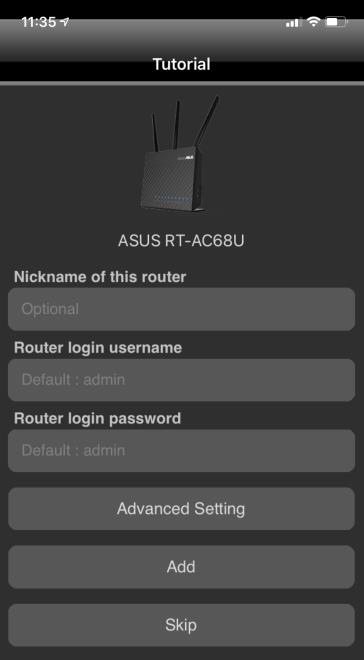
4. Jeśli użytkownik chce mieć dostęp zdalny z sieci WAN (poza siecią domową), włącz dostęp zdalny.
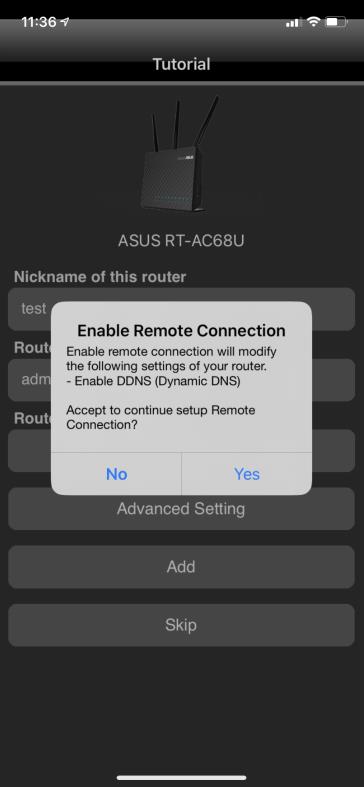
5. Po zalogowaniu zobaczysz listę routerów i dysków USB na stronie głównej. Kliknij dysk USB w celu przesłania.
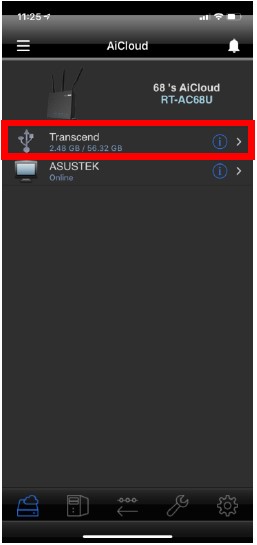
6. Wybierz folder, w którym użytkownik chce załadować plik, kliknij opcje> prześlij, a następnie wybierz plik, który chcesz przesłać na dysk USB.
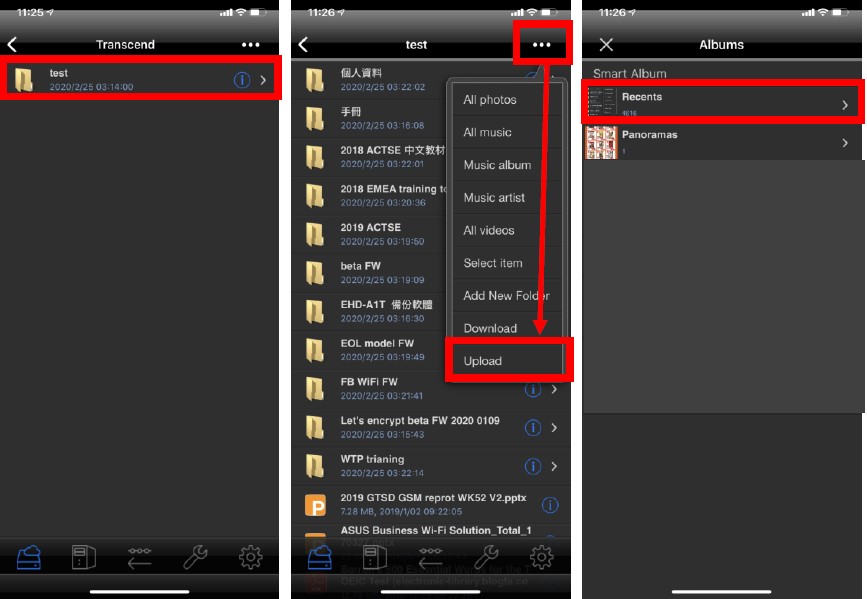
7. Po zakończeniu przesyłania możesz zobaczyć zdjęcie w folderze.
- Jeśli go nie widzisz, spróbuj odświeżyć stronę, przesuwając od góry do dołu.
Możesz zobaczyć, że zdjęcie zostało pomyślnie przesłane na dysk USB.

Jak odinstalować aplikację AiCloud?
Apple Store
1. Lekko dotknij i przytrzymaj aplikację, aż się zatrzęsie.
2. Stuknij “X” w lewym górnym rogu aplikacji.
3. Stuknij Usuń, a następnie na telefonie iPhone X lub nowszym dotknij Gotowe. W przypadku modelu iPhone 8 lub starszego naciśnij przycisk Home.
Google Play Store
Przejdź do Ustawienia > Aplikacje i powiadomienia > Informacje o aplikacji > Wybierz ASUS AiCloud ,a następnie kliknij odinstaluj.
Jak otrzymać oprogramowanie?
Możesz pobrać najnowsze sterowniki, oprogramowanie, oprogramowanie układowe i instrukcje obsługi w Centrum pobierania ASUS.
Jeśli potrzebujesz więcej informacji dotyczące Centrum pobierania ASUS, zapoznaj się z: Jak wyszukać sterowniki, instrukcje i specyfikacje na stronie ASUS?